怎样在打开Word文档时自动更新引用的数据
来源:网络收集 点击: 时间:2024-02-25【导读】:
当word文档中有使用在其他软件上引用的数据,当其他软件上的元数据发生变化后,可以设置使word文档中引用的数据自动更新,避免出现引用数据和源数据不一致的情况。工具/原料moreWord方法/步骤1/8分步阅读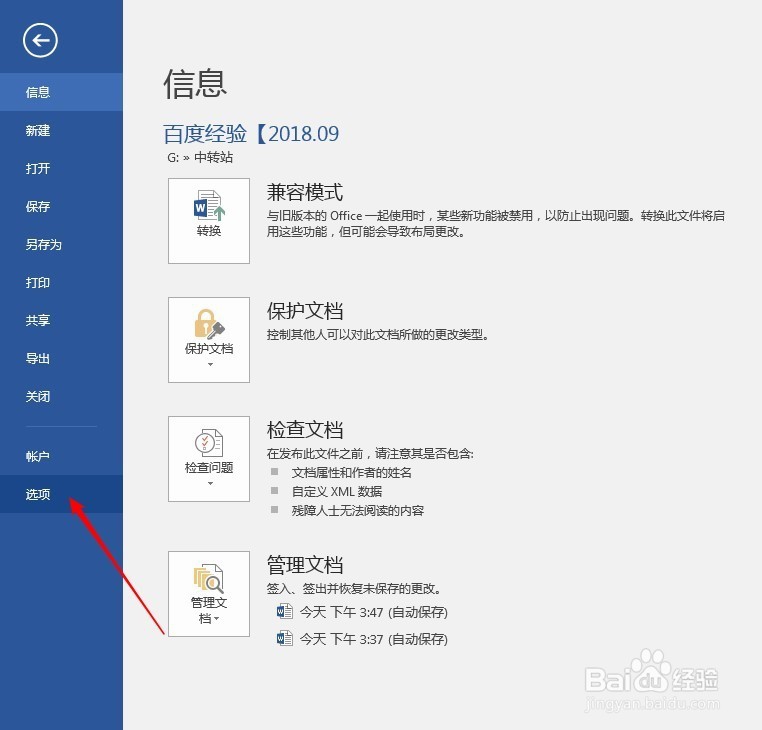 2/8
2/8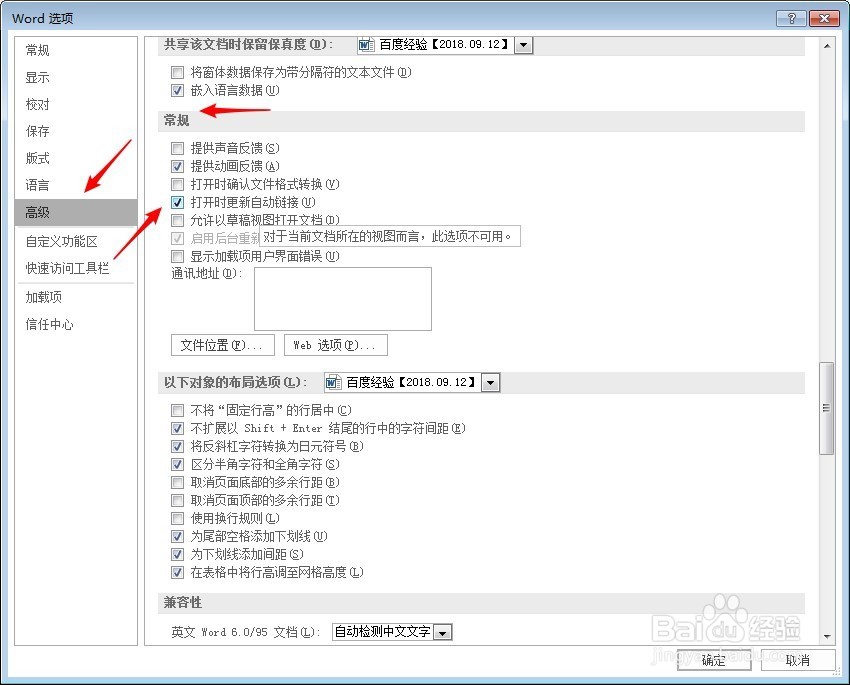 3/8
3/8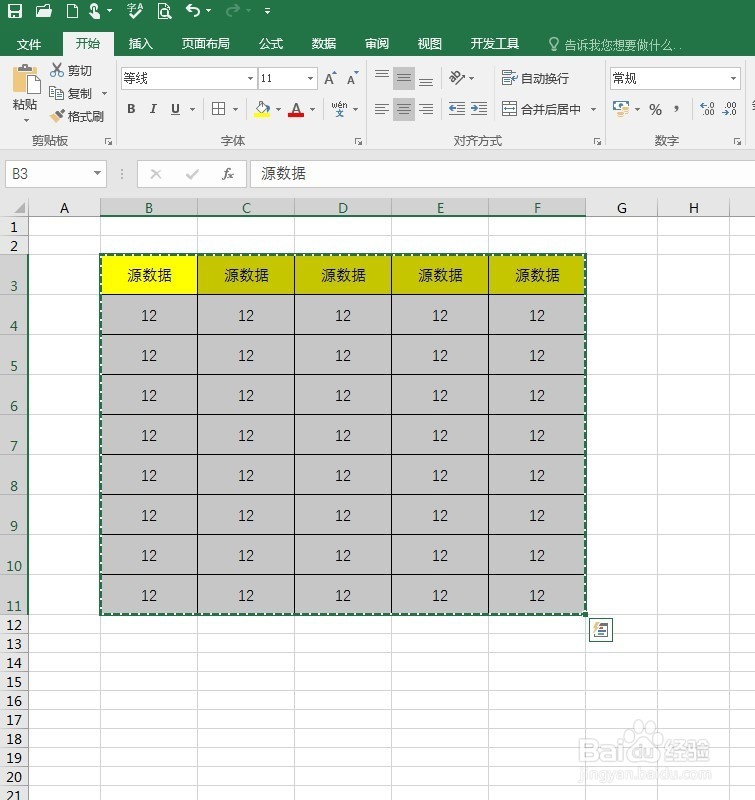 4/8
4/8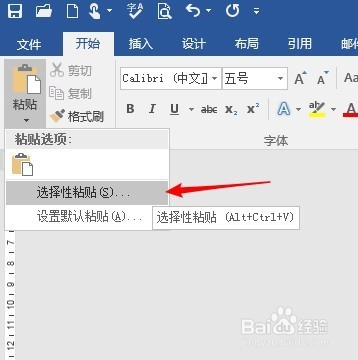 5/8
5/8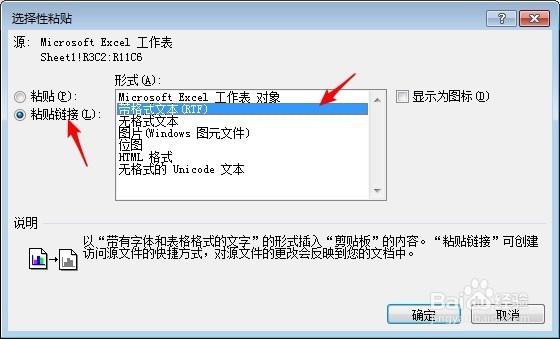 6/8
6/8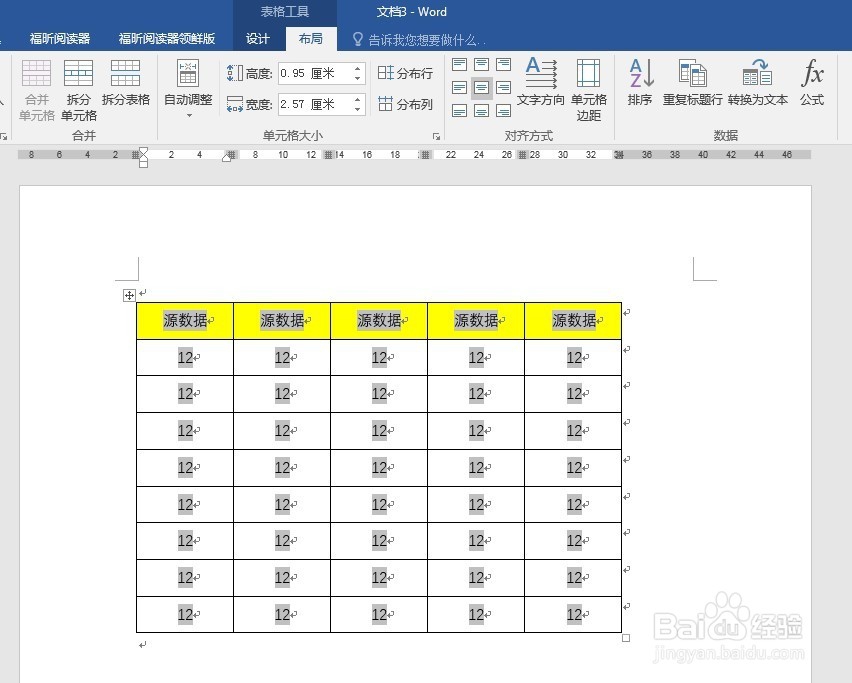 7/8
7/8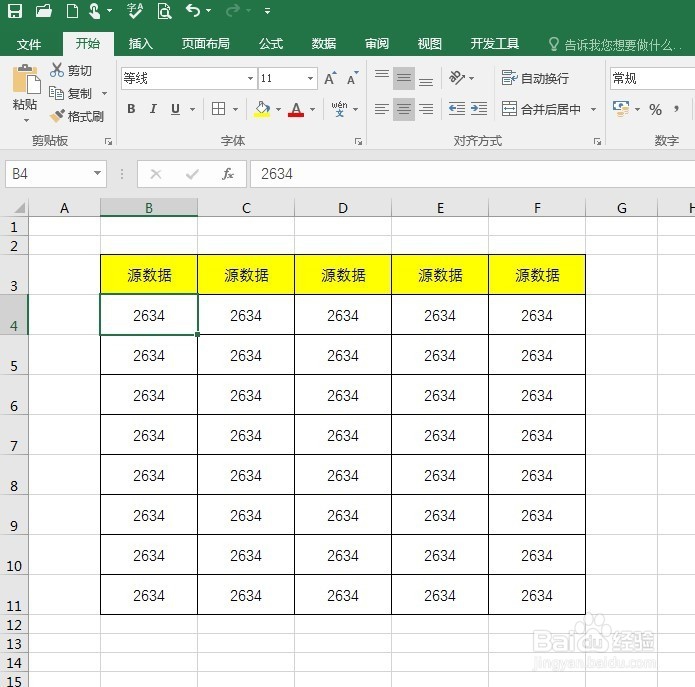 8/8
8/8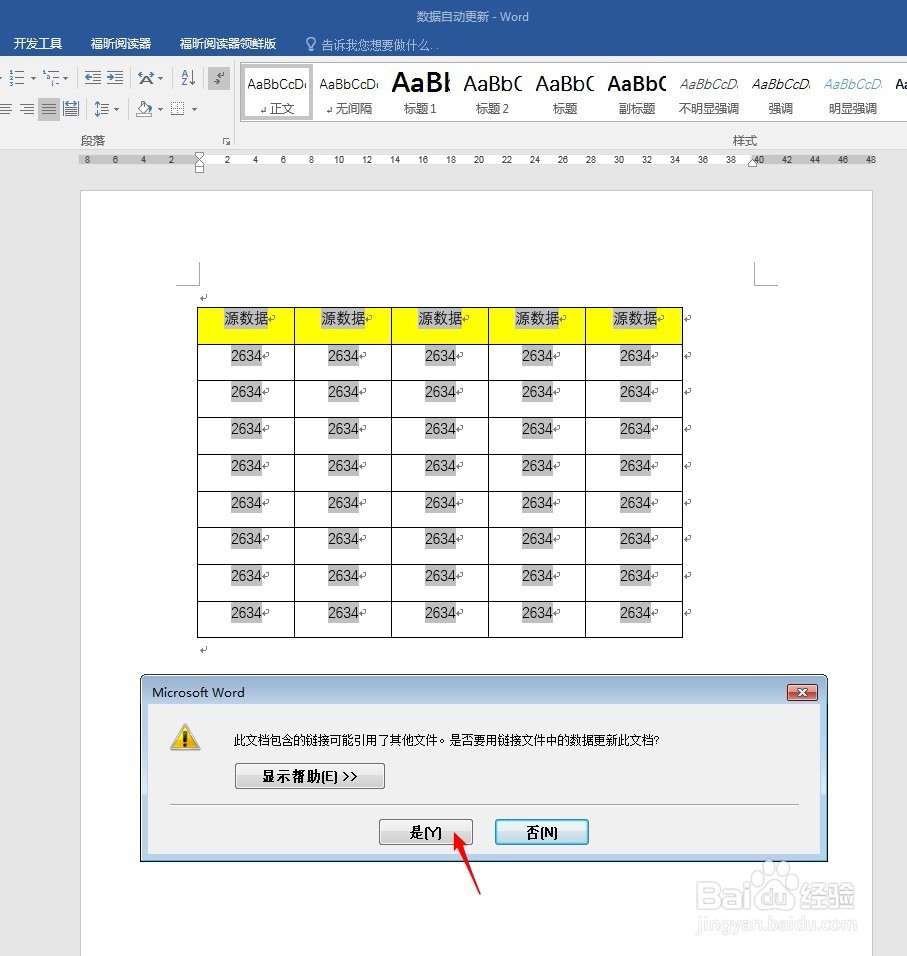 WORD选择性粘贴数据自动更新
WORD选择性粘贴数据自动更新
对word进行设置,开启自动更新引用数据功能。打开word选项。
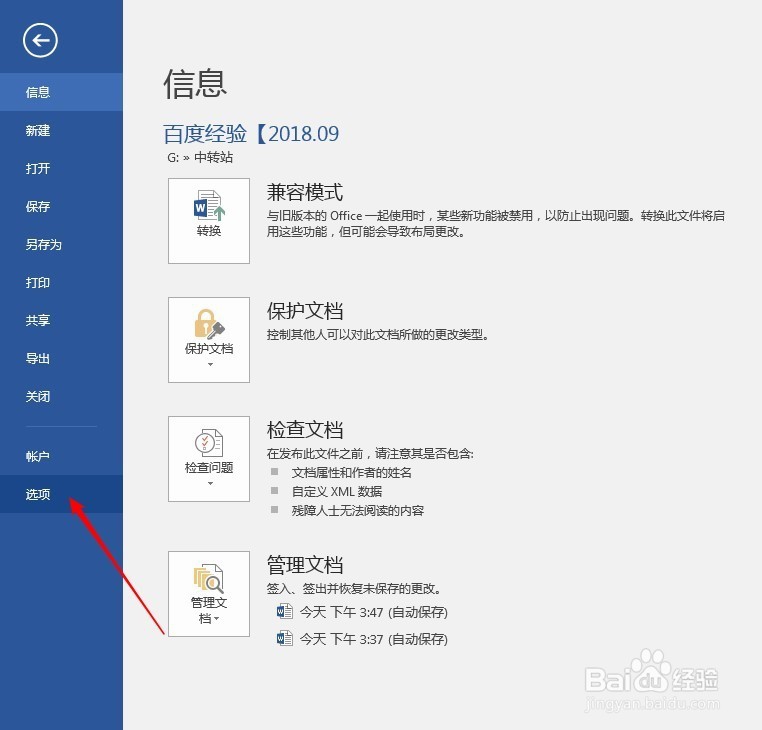 2/8
2/8切换到“高级”,右侧列表下拉到“常规”,勾选“打开时更新自动链接”。这样就设置好了引用数据自动更新。
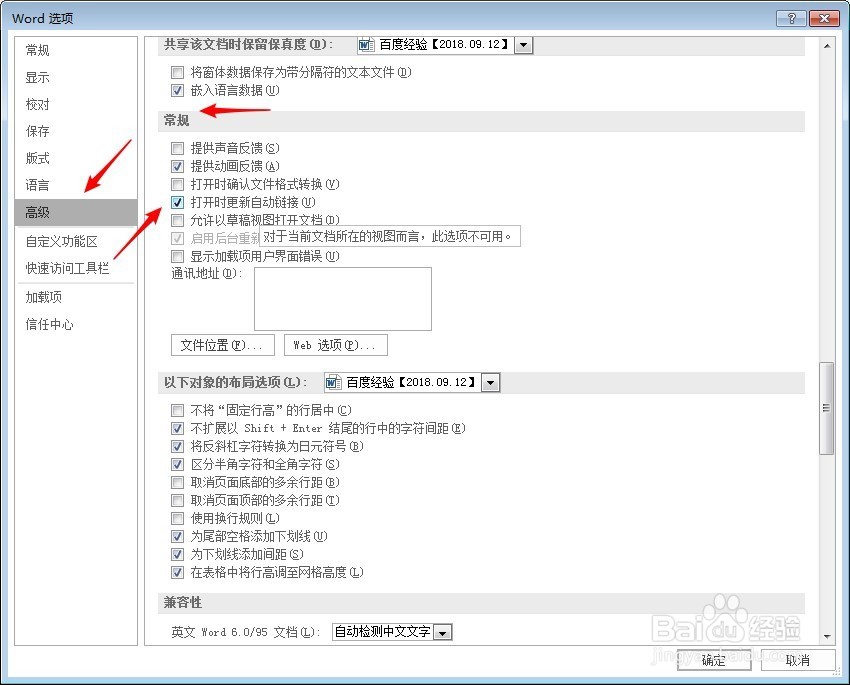 3/8
3/8从别的软件复制源数据,比如为excel表格。
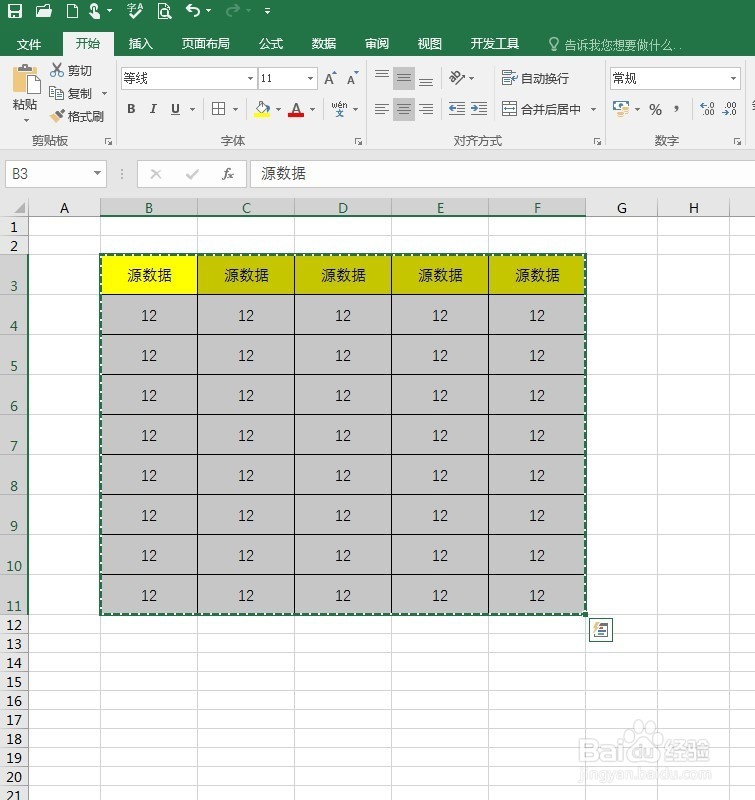 4/8
4/8回到word文档,点击“开始”下“粘贴”下方的三角形,再点击“选择性粘贴”。
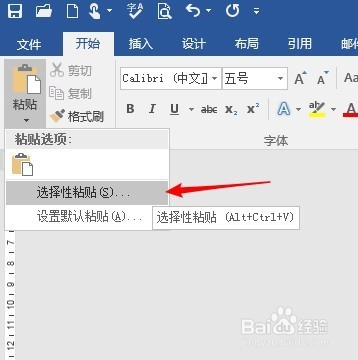 5/8
5/8在弹开的选择性粘贴窗口中,点击“粘贴链接”,在“形式”中点击“”带格式文本。
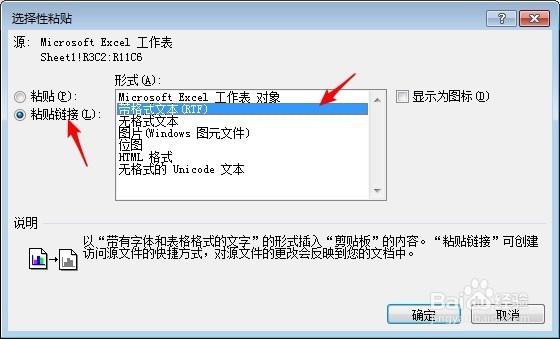 6/8
6/8这样,刚复制的表格就被粘贴到了word文档,而且数据是与excel源文件保持链接的。然后保存关闭文档。
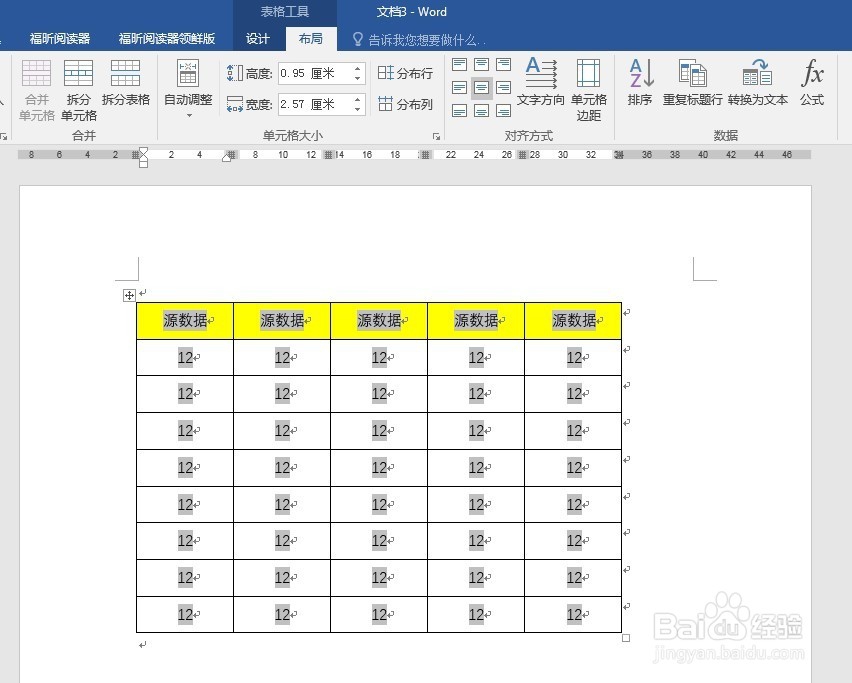 7/8
7/8为演示效果,在excel中把源数据进行更改。
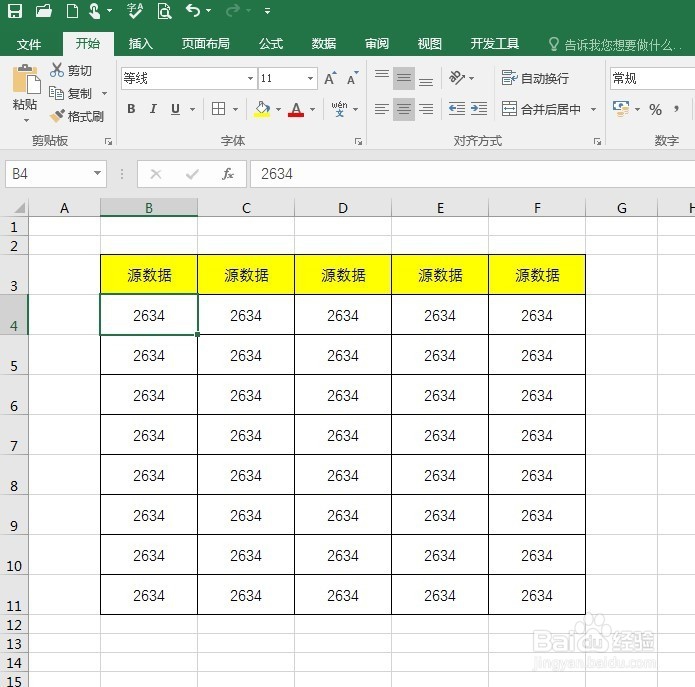 8/8
8/8再次打开word文档,软件就会提示更新引用的数据,点击“是”,这样就实现了数据自动更新。
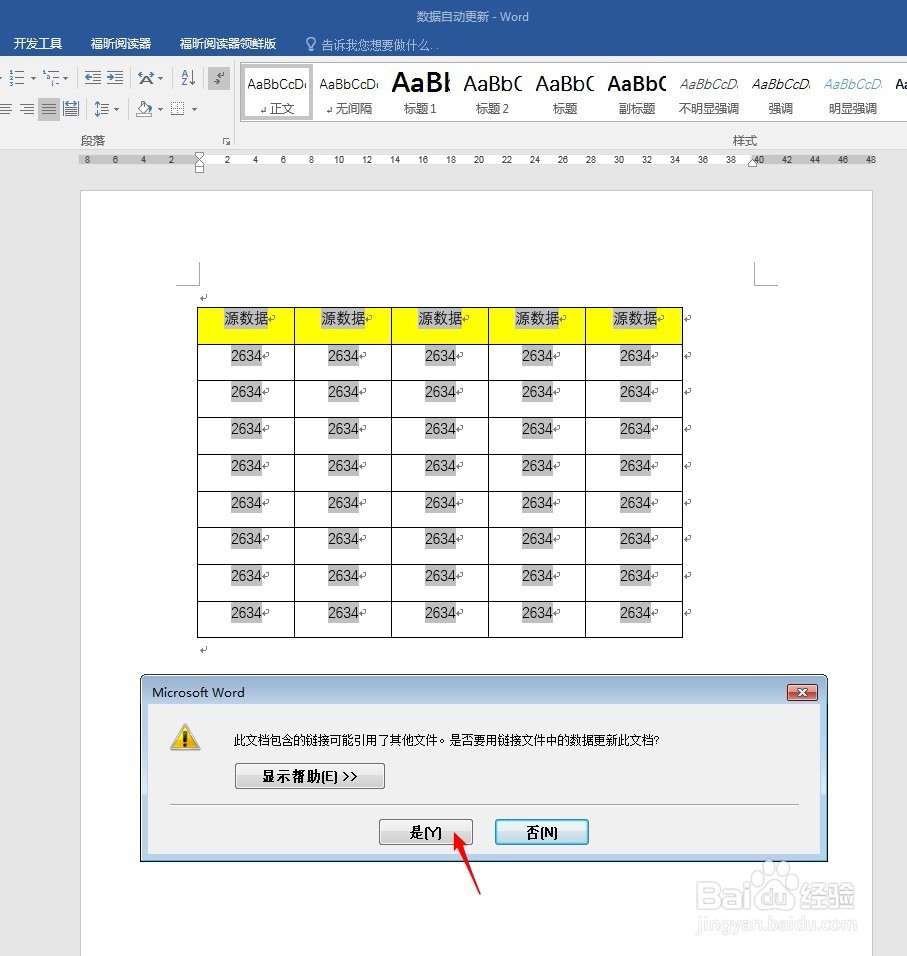 WORD选择性粘贴数据自动更新
WORD选择性粘贴数据自动更新 版权声明:
1、本文系转载,版权归原作者所有,旨在传递信息,不代表看本站的观点和立场。
2、本站仅提供信息发布平台,不承担相关法律责任。
3、若侵犯您的版权或隐私,请联系本站管理员删除。
4、文章链接:http://www.1haoku.cn/art_146450.html
上一篇:雪山迷踪任务乔尔的父亲在哪
下一篇:火绒怎么保护特殊系统目录
 订阅
订阅